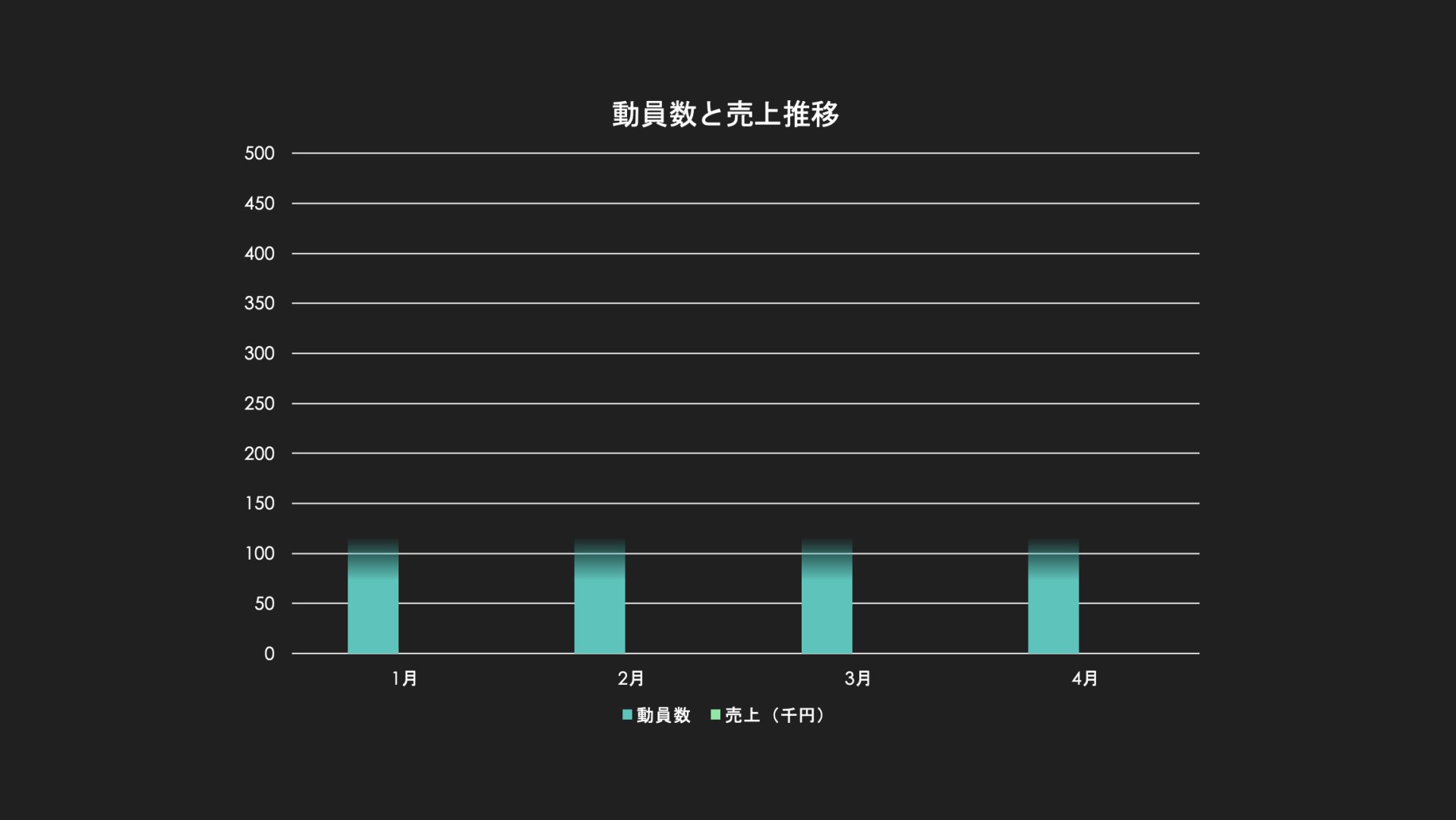パワポを魅力的に!グラフ別におすすめのアニメーションを紹介
21 分で読めます — by Risa Abe
パワーポイントを使ったプレゼンを魅力的にするためには、データを可視化したグラフを使ったスライドやデータにアニメーションを追加することが効果的です。動きのあるビジュアルは視覚効果が高く、データのポイントをより効果的に伝えてくれます。
このブログでは、パワーポイントで扱う代表的なグラフである、円グラフ、棒グラフ、線グラフにそれぞれ最適なアニメーションテクニックを紹介します。
円グラフのアニメーションはホイールがおすすめ
使い方
動かしたい円グラフをクリックした後、アニメーションタブを選択します。左上にアニメーションが表示されるので、下矢印をクリックしてその中にある「ホイール」を選択します。
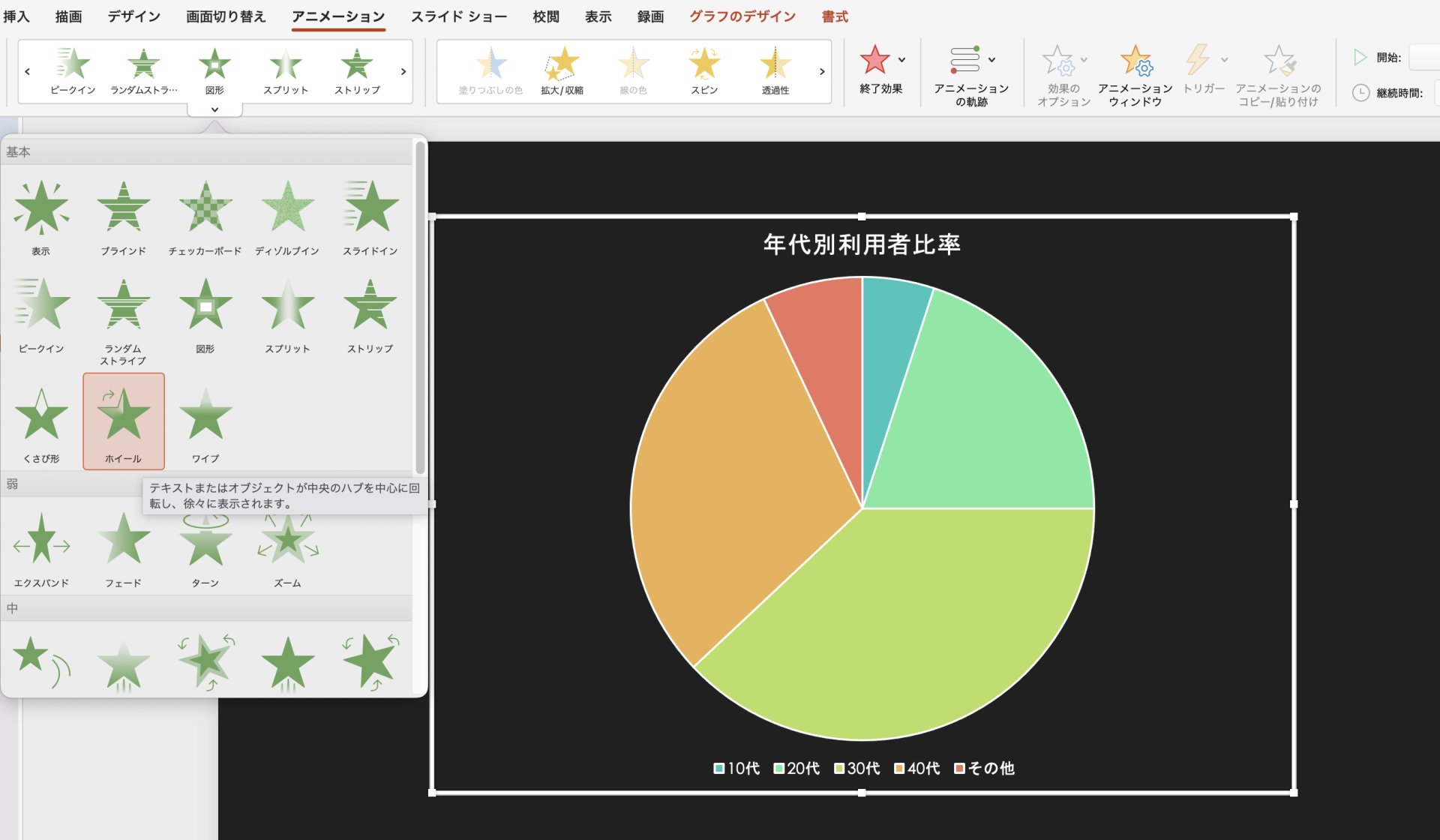
「アニメーション」グループから「ホイール」を選択します。これで、グラフがホイールのように回転しながら表示されます。
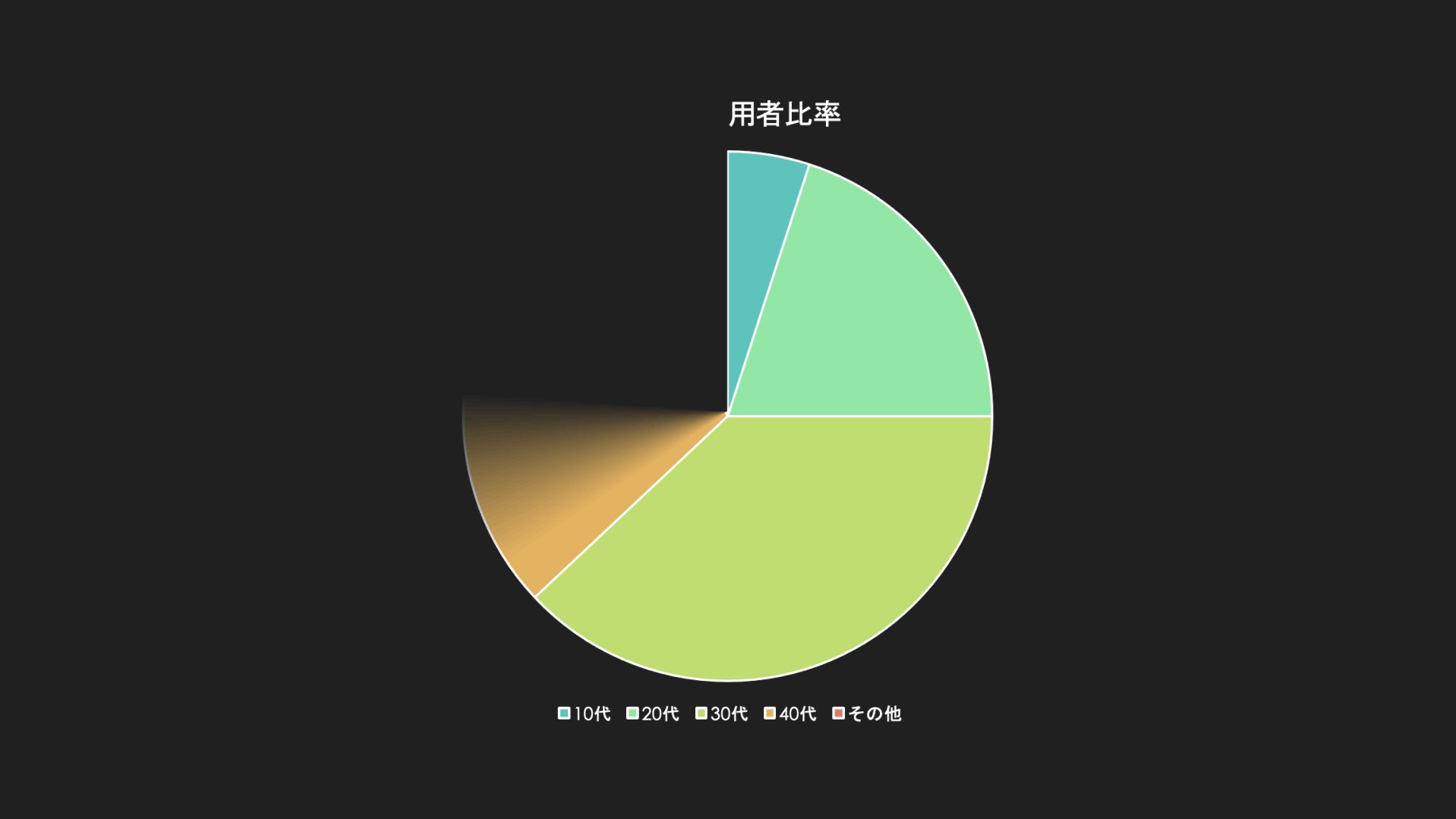
その他円グラフにおすすめのアニメーション
ホイール以外にも、円グラフに適したアニメーションがあります。以下のアニメーションを使うことで、さらに動きのある魅力的なプレゼンテーションが可能です。
- フェードイン
円グラフが徐々に表示される定番のアニメーションです。
- ベーシックズーム
グラフが中央に向かって拡大しながら表示されるアニメーションで、インパクトがあります。
- バウンド
グラフが弾むボールのように表示されるアニメーションです。ポップな雰囲気を演出したい時におすすめです。
パワポ拡張ツールの「think-cell」は250種類以上のビジネススライドテンプレートをパワポ内で提供します。think-cellのカレンダーが内蔵されたガントチャートや柔軟な円グラフや円グラフと他のグラフを組み合わせたスライドもテンプレートに含まれており、無料トライアルライセンスを使えばそれらのグラフ編集も簡単に、そして自由自在に高速に行えます!メールアドレス登録のみで今すぐ30日間無料で使用できるので、資料作成を効率化したい方は是非無料トライアルをお試しください。
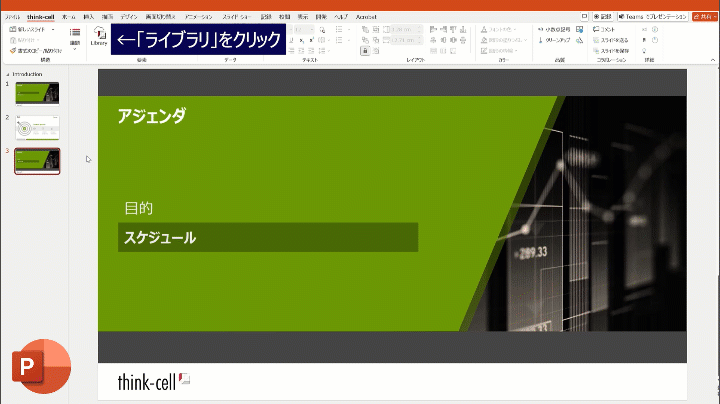
ちょっとした工夫で棒グラフをかっこよく
棒グラフは、売上や成績などカテゴリー間の比較を行うのに適しています。おすすめのアニメーションは「ワイプ」ですが、「効果のオプション」と組み合わせて使うことでさらに見栄えがよくなります。
使い方
動かしたい棒グラフをクリックした後、アニメーションタブを選択します。左上にアニメーションが表示されるので、下矢印をクリックしてその中にある「ワイプ」を選択します。ここまでは円グラフと同じです。しかし、このままだとやや見栄えがよくありません。
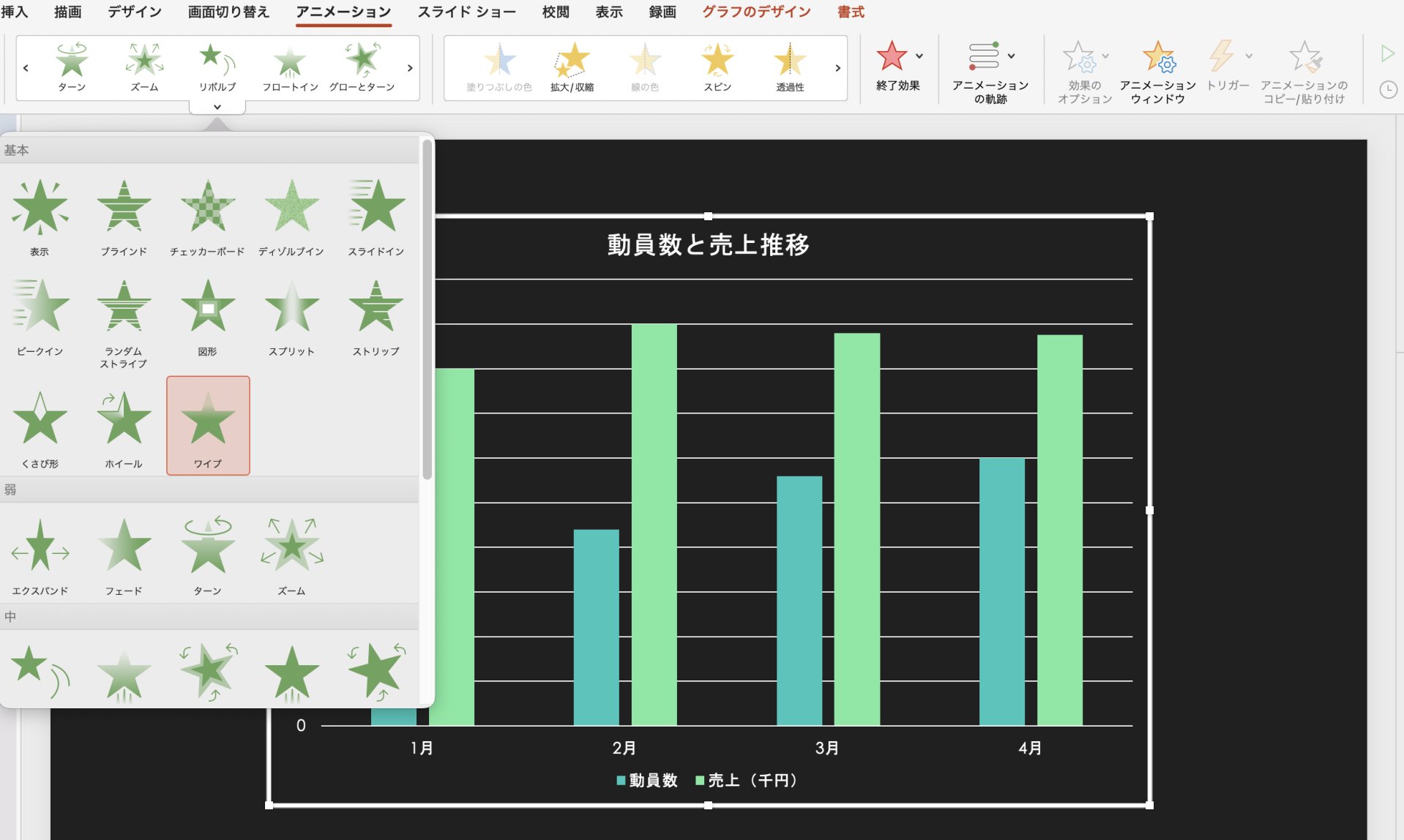
棒グラフでは、右上にある「効果のオプション」を使用します。この中から「系列別」をクリックしましょう。
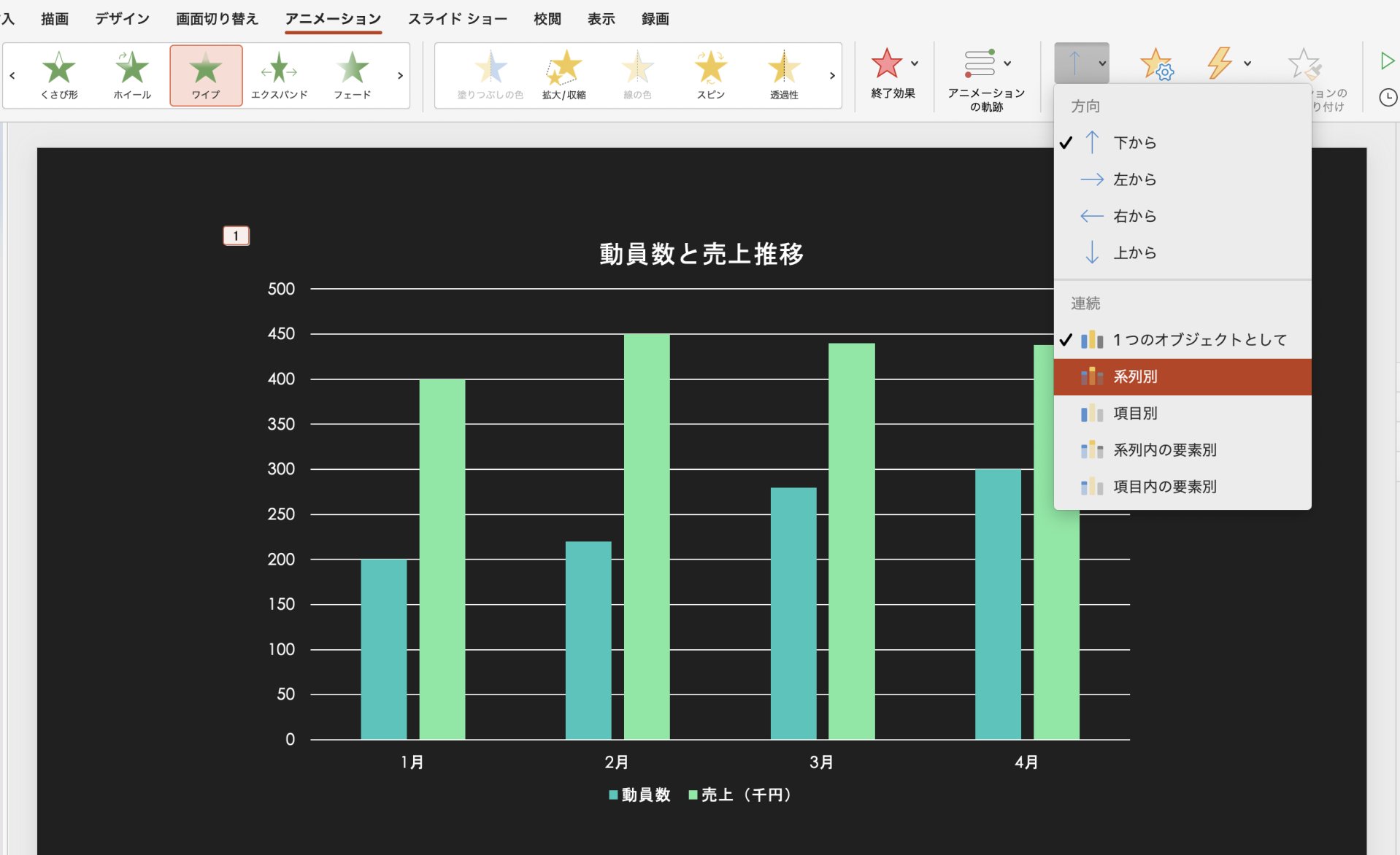
すると、項目毎に棒グラフが立ち上がるようなアニメーションで表示されます。
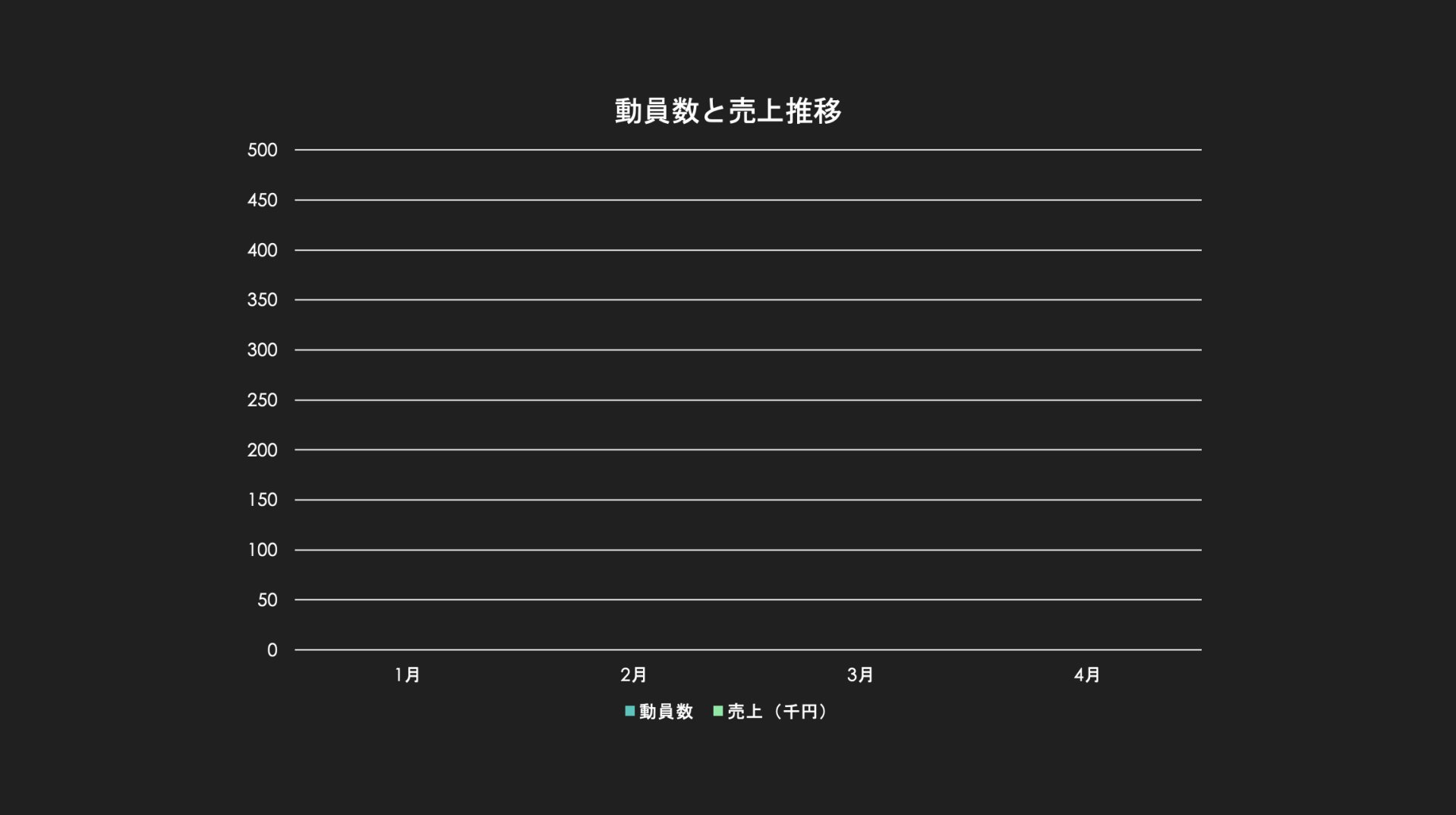
その他棒グラフにおすすめのアニメーション
バリエーションが欲しいときには「ストリップ」や「ライズアップ」もおすすめです。
- ストリップ
棒が細い線状になって徐々に現れるアニメーションです。
- ライズアップ
棒が下から登るようにスライド表示されます。動きが大きくインパクトが欲しいときにおすすめです。
線グラフのアニメーション
線グラフは、成長率など時間の経過に伴うデータの変動やトレンドを示すのに適しています。棒グラフ同様、線グラフも「ワイプ」表示がおすすめですが、ここでも「効果のオプション」を活用します。
使い方
動かしたい線グラフをクリックし、アニメーションタブを選択します。左上のアニメーションの下矢印をクリックし、「ワイプ」を選択しましょう。
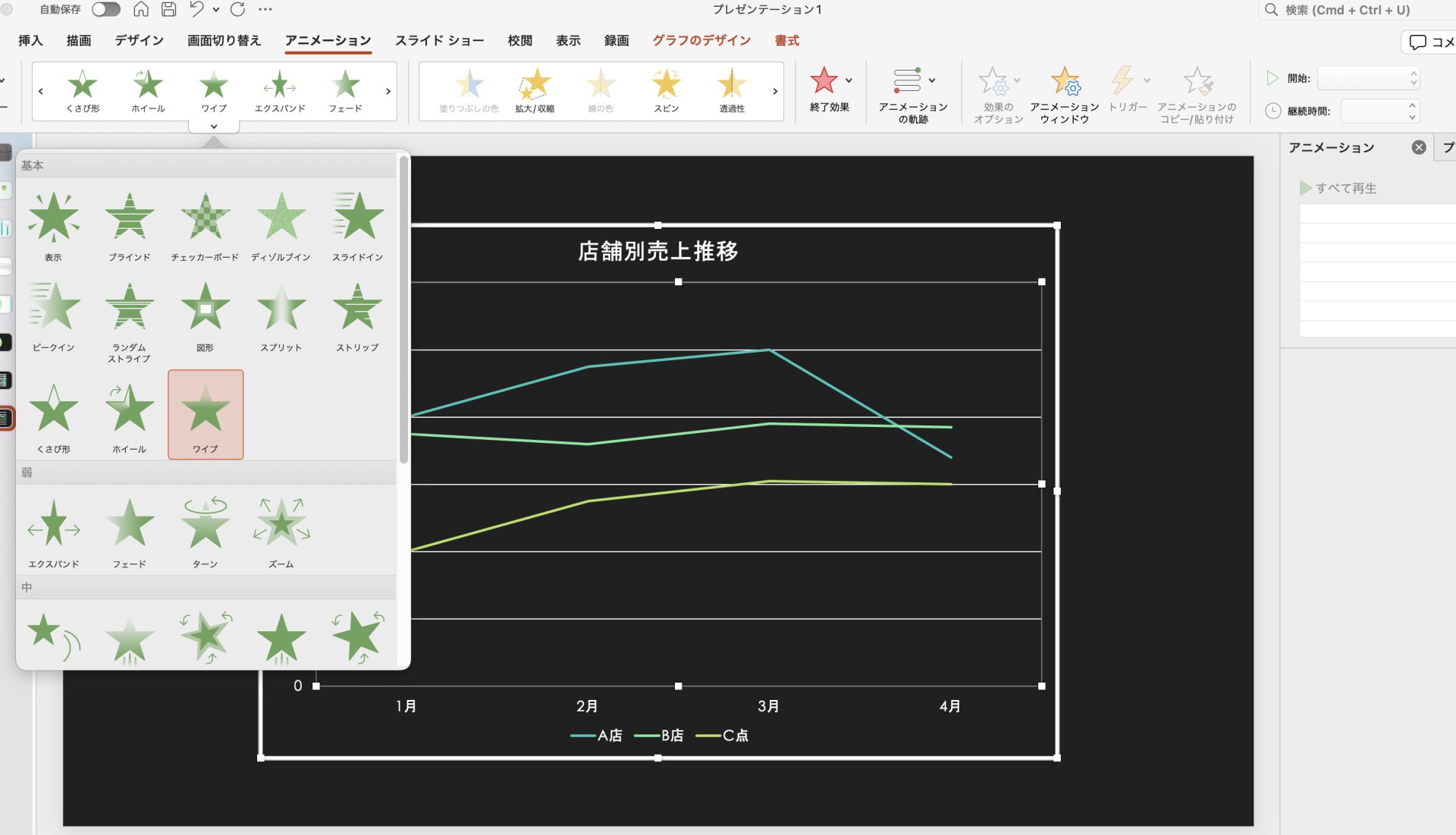
次に「効果のオプション」を開き「左から」と「系列別」にチェックを入れます。
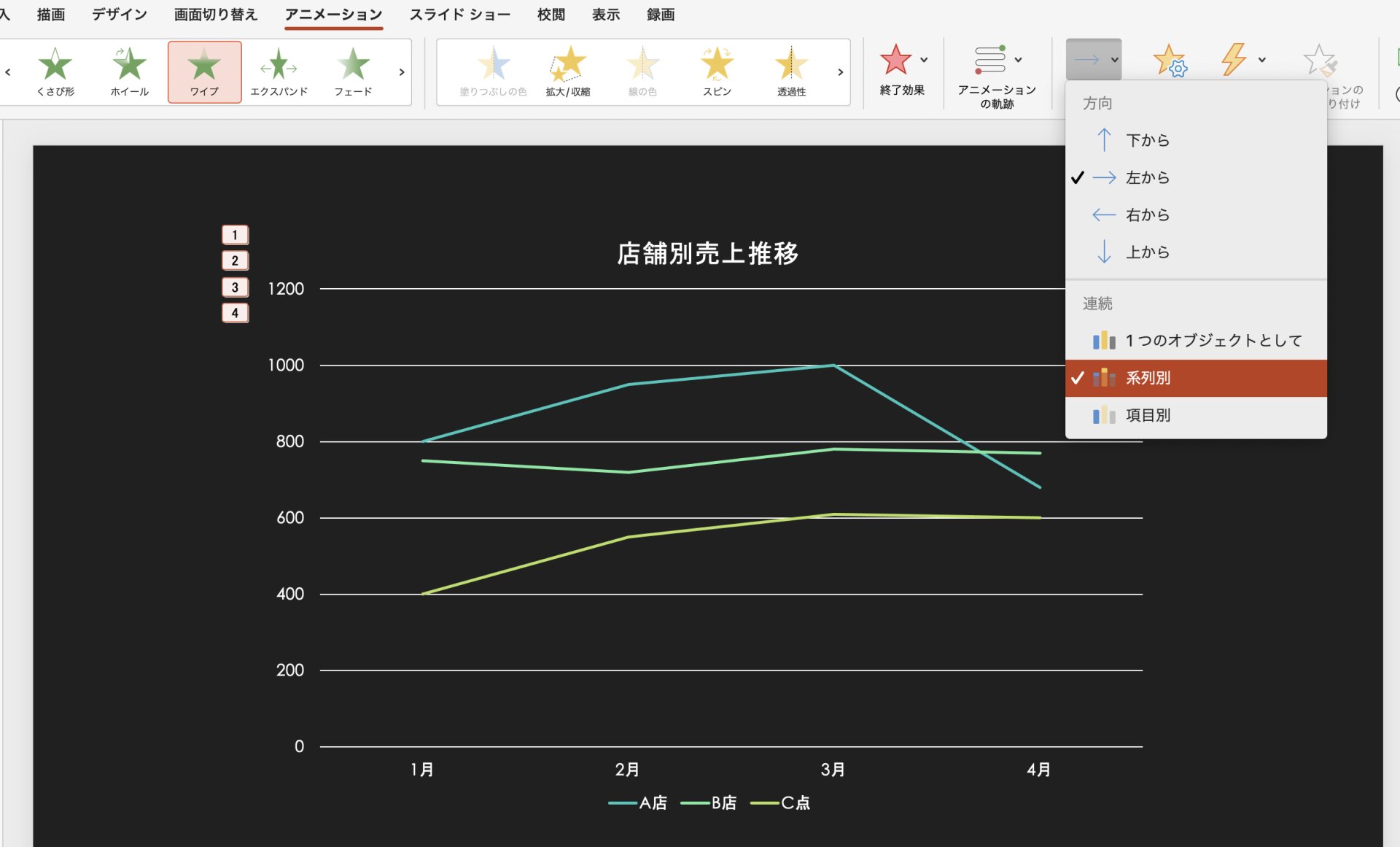
こうすることで、時系列に沿って線グラフが表示されます。
その他線グラフにおすすめのアニメーション
線グラフは、横の動きがあるアニメーションを選ぶことでかっこよく表示させられます。ワイプ以外であれば「エクスパンド」や「ストレッチ」が使用頻度は高めです。
- エクスパンド
縮んだ状態から横に引き伸ばされるように表示されるアニメーションです。 - ストレッチ
横に展開するように広がるので、ワイドに見せたいときにおすすめです。
タイミングを設定する
アニメーションを追加した後は、表示されるタイミングを設定しておきましょう。プレゼンの進行に合わせて、タイミングよくアニメーションを使うことで、より効果的にデータを伝えられます。右上にある「アニメーションウィンドウ」を開き、「タイミング」と「トリガー」を展開します。今回は、クリックした直後にアニメーションがはじまる設定にしました。
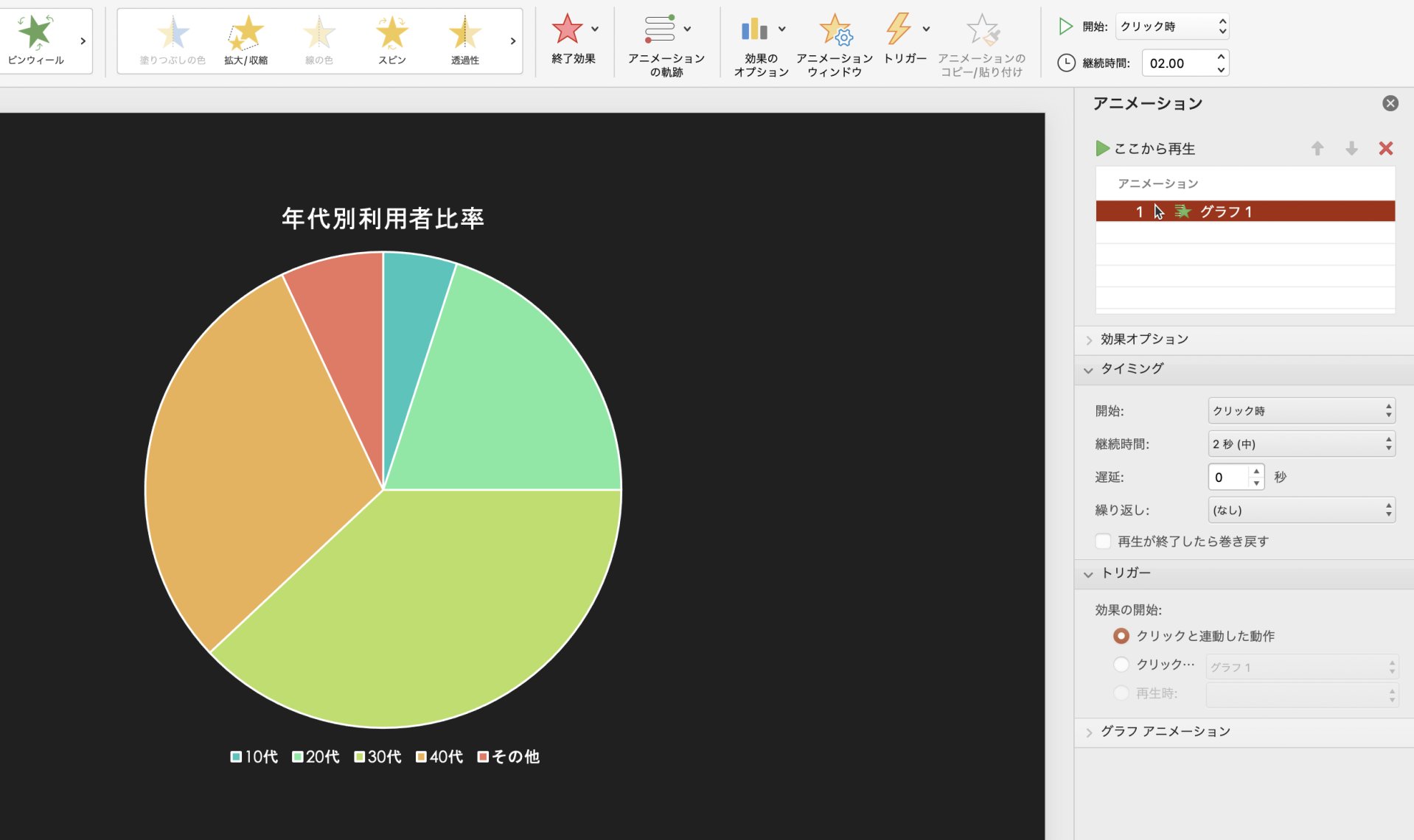
パワポのアニメーションを使いこなして、プレゼン力をアップ
パワーポイントでのアニメーションテクニックを使うことで、データをよりわかりやすく、効果的に伝えることができます。それぞれのグラフに適したアニメーションを選択して、聞き手を引きつける魅力的なプレゼンテーションを行いましょう。
しかし、グラフを作成したり、アニメーション効果をつけるのは忙しいビジネスマンにとってかなりの負担になります。パワーポイントやエクセルにかかる時間を短縮したいという人は、think-cell を活用してみてはいかがでしょうか?think-cellでは、感覚的な操作で視覚効果の高いグラフを高速で作成が可能です。
また、「think-cell」は250種類以上のビジネススライドテンプレートをパワポ内で提供します。0から資料作成を行う必要がありません。
think-cellの人気機能カレンダーが内蔵されたガントチャートや柔軟な円グラフや棒グラフ、線グラフもテンプレートに含まれており、無料トライアルライセンスを使えばそれらのグラフ編集も簡単に、そして自由自在に行えます!
メールアドレス登録のみで今すぐ30日間無料で使用できるので、資料作成を効率化したい方は是非無料トライアルをお試しください。
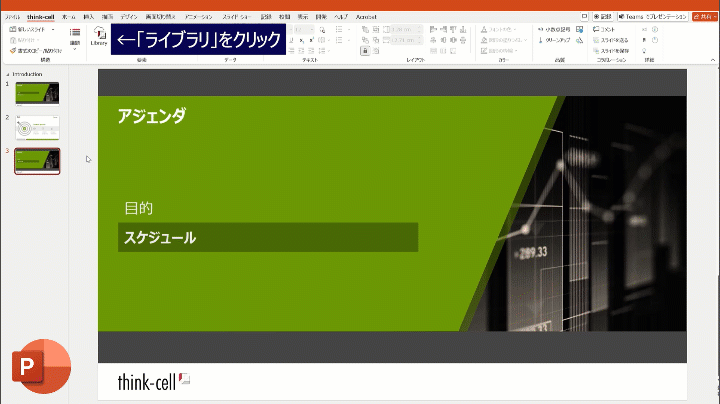
もっと読む:
ガントチャートをパワーポイントで作成するメリットや作り方を解説!
難しそうに見えるガントチャートですが、パワーポイントを使うと意外と簡単に作成できるので、本記事ではその様子を解説します。
— by Risa AbeFebruary 05, 2024 | 31 分で読めます
パワポで作るウォーターフォールチャート
今回はパワポでウォータフォールチャート作成する方法とその効果的な加工方法を解説します。
— by Risa AbeFebruary 13, 2024 | 14 分で読めます